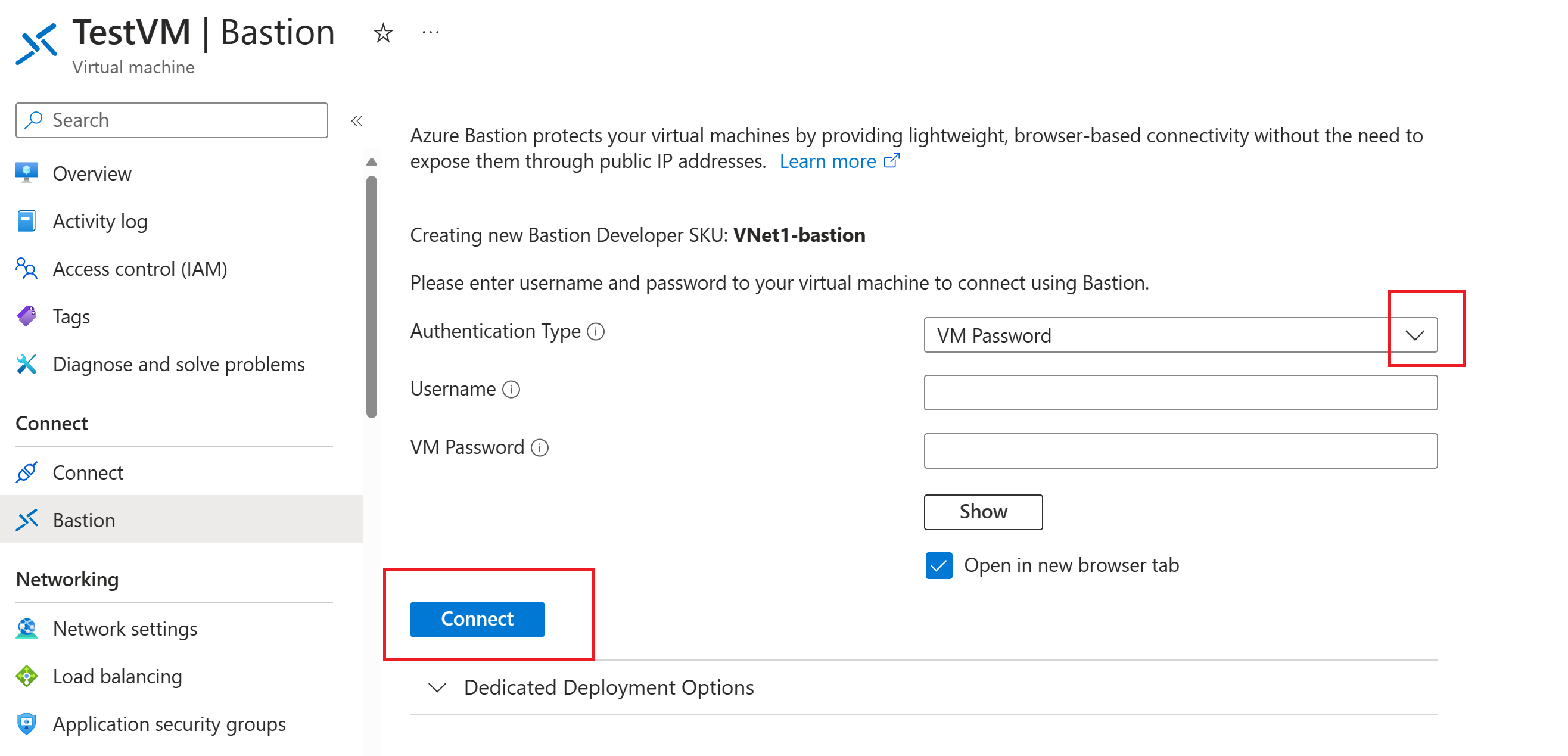Mulai cepat: Menyebarkan Azure Bastion - SKU Pengembang (Pratinjau)
Dalam mulai cepat ini, Anda mempelajari cara menyebarkan Azure Bastion menggunakan SKU Pengembang. Setelah Bastion disebarkan, Anda dapat terhubung ke komputer virtual (VM) di jaringan virtual melalui Bastion menggunakan alamat IP privat VM. VM yang Anda sambungkan tidak memerlukan alamat IP publik, perangkat lunak klien, agen, atau konfigurasi khusus. Untuk informasi selengkapnya tentang Azure Bastion, lihat Apa itu Azure Bastion?
Diagram berikut menunjukkan arsitektur untuk Azure Bastion dan SKU Pengembang.
Penting
Selama Pratinjau, SKU Pengembang Bastion gratis.
SKU Pengembang (Pratinjau) saat ini tersedia di wilayah berikut:
- US Tengah EUAP
- US Timur 2 EUAP
- AS Tengah Bagian Barat
- US Tengah Utara
- AS Barat
- Eropa Utara
Catatan
Peering VNet saat ini tidak didukung untuk SKU Pengembang.
Tentang SKU Pengembang
SKU Pengembang Bastion adalah SKU gratis dan ringan. SKU ini sangat ideal untuk pengguna Dev/Test yang ingin terhubung dengan aman ke VM mereka, tetapi tidak memerlukan fitur Bastion tambahan atau penskalaan host. Dengan SKU Pengembang, Anda dapat terhubung ke satu Azure VM pada satu waktu langsung melalui halaman koneksi komputer virtual.
Saat Anda menyebarkan Bastion menggunakan SKU Pengembang, persyaratan penyebaran berbeda dari saat Anda menyebarkan menggunakan SKU lain. Biasanya saat Anda membuat host bastion, host disebarkan ke AzureBastionSubnet di jaringan virtual Anda. Host Bastion didedikasikan untuk anda gunakan. Saat Anda menggunakan SKU Pengembang, host bastion tidak disebarkan ke jaringan virtual Anda dan Anda tidak memerlukan AzureBastionSubnet. Namun, host bastion SKU Pengembang bukan sumber daya khusus. Sebaliknya, ini adalah bagian dari kumpulan bersama.
Karena sumber daya bastion SKU Pengembang tidak didedikasikan, fitur untuk SKU Pengembang terbatas. Lihat bagian SKU pengaturan konfigurasi Bastion untuk fitur oleh SKU. Anda selalu dapat meningkatkan SKU Pengembang ke SKU yang lebih tinggi jika Anda perlu mendukung lebih banyak fitur. Lihat Meningkatkan SKU.
Prasyarat
Pastikan Anda memiliki langganan Azure. Jika Anda belum memiliki langganan Azure, Anda dapat mengaktifkan manfaat pelanggan MSDN atau mendaftar untuk akun gratis.
Mesin virtual dalam VNet.
Saat Anda menyebarkan Bastion menggunakan nilai default, nilai ditarik dari jaringan virtual tempat VM Anda berada. Pastikan VM berada di grup sumber daya yang berada di wilayah tempat SKU Pengembang didukung.
- Jika Anda belum memiliki VM di jaringan virtual, buat VM menggunakan Mulai Cepat: Membuat VM Windows, atau Mulai Cepat: Membuat VM Linux.
- Jika Anda memerlukan contoh nilai, lihat bagian Nilai contoh.
- Jika Anda sudah memiliki jaringan virtual, pastikan untuk memilihnya pada tab Jaringan ketika Anda membuat mesin virtual.
- Jika Anda tidak memiliki jaringan virtual, Anda dapat membuatnya secara bersamaan ketika Anda membuat mesin virtual.
- Jika Anda memiliki jaringan virtual, pastikan Anda memiliki hak untuk menulisnya.
Peran VM yang diperlukan:
- Peran pembaca pada komputer virtual.
- Peran pembaca pada NIC dengan IP privat komputer virtual.
Port masuk port mesin virtual yang diperlukan:
- 3389 untuk mesin virtual Windows
- 22 untuk mesin virtual Linux
Catatan
Penggunaan Azure Bastion dengan zona DNS Privat Azure didukung. Namun, ada batasan. Untuk informasi selengkapnya, lihat Tanya Jawab Umum Azure Bastion.
Contoh nilai
Anda dapat menggunakan contoh nilai berikut saat membuat konfigurasi ini sebagai latihan, atau Anda dapat mengganti nilai Anda sendiri.
Nilai dasar VNet dan komputer virtual:
| Nama | Nilai |
|---|---|
| Komputer virtual | TestVM |
| Grup sumber daya | TestRG1 |
| Wilayah | AS Barat |
| Jaringan virtual | VNet1 |
| Ruang alamat | 10.1.0.0/16 |
| Subnet | FrontEnd: 10.1.0.0/24 |
Menyebarkan Bastion dan menyambungkan ke VM
Langkah-langkah ini membantu Anda menyebarkan Bastion menggunakan SKU pengembang dan secara otomatis terhubung ke VM Anda melalui portal. Untuk menyambungkan ke VM, aturan NSG Anda harus mengizinkan lalu lintas ke port 22 dan 3389 dari alamat IP privat 168.63.129.16.
Masuk ke portal Azure.
Di portal, buka mesin virtual yang ingin Anda sambungkan. Nilai dari jaringan virtual tempat VM ini berada digunakan untuk membuat penyebaran Bastion. VM harus terletak di wilayah yang mendukung SKU Pengembang.
Pada halaman untuk mesin virtual Anda, di bagian Operasi di menu sebelah kiri, pilih Bastion.
Pada halaman Bastion, pilih Jenis Autentikasi yang ingin Anda gunakan, masukkan nilai kredensial yang diperlukan, dan klik Koneksi.
Bastion menyebarkan menggunakan SKU Pengembang.
Sambungan ke mesin virtual ini melalui Bastion akan terbuka langsung di portal Azure (melalui HTML5) menggunakan port 443 dan layanan Bastion. Klik Izinkan saat dimintai izin ke papan clipboard. Ini memungkinkan Anda menggunakan panah clipboard jarak jauh di sebelah kiri layar.
Saat Anda tersambung, desktop VM mungkin terlihat berbeda dari contoh cuplikan layar.
Menggunakan tombol pintasan keyboard saat tersambung ke VM mungkin tidak menghasilkan perilaku yang sama dengan tombol pintasan di komputer lokal. Misalnya, saat tersambung ke VM Windows dari klien Windows, CTRL+ALT+END adalah pintasan keyboard untuk CTRL+ALT+Delete di komputer lokal. Untuk melakukan ini dari Mac saat tersambung ke VM Windows, pintasan keyboard adalah Fn+CTRL+ALT+Backspace.
Saat Anda memutuskan sambungan dari VM, Bastion tetap disebarkan ke jaringan virtual. Anda dapat terhubung kembali ke VM dari halaman komputer virtual di portal Azure dengan memilih Bastion -> Koneksi.
Cara mengaktifkan output audio
Anda dapat mengaktifkan output audio jarak jauh untuk mesin virtual Anda. Beberapa VM secara otomatis mengaktifkan pengaturan ini, sedangkan yang lain mengharuskan Anda mengaktifkan pengaturan audio secara manual. Pengaturan diubah pada mesin virtual itu sendiri. Penyebaran Bastion Anda tidak memerlukan pengaturan konfigurasi khusus untuk mengaktifkan output audio jarak jauh.
Catatan
Output audio menggunakan bandwidth pada koneksi internet Anda.
Untuk mengaktifkan output audio jarak jauh pada mesin virtual Windows:
- Setelah Anda tersambung ke VM, tombol audio muncul di sudut kanan bawah toolbar. Klik kanan tombol audio, lalu pilih Suara.
- Pesan pop-up menanyakan apakah Anda ingin mengaktifkan Layanan Audio Windows. Pilih Ya. Anda dapat mengonfigurasi lebih banyak opsi audio di Preferensi suara.
- Untuk memverifikasi output suara, arahkan mouse ke atas tombol audio pada toolbar.
Menghapus alamat IP publik VM
Saat tersambung ke VM dengan menggunakan Azure Bastion, Anda tidak memerlukan alamat IP publik untuk VM Anda. Jika Anda tidak menggunakan alamat IP publik untuk hal lain, Anda dapat memisahkannya dari VM Anda:
Buka komputer virtual Anda. Pada halaman Gambaran Umum , klik alamat IP Publik untuk membuka halaman Alamat IP Publik.
Pada halaman Alamat IP publik, buka Gambaran Umum. Anda dapat melihat sumber daya yang dikaitkan dengan alamat IP ini. Pilih Pisahkan di bagian atas panel.
Pilih Ya untuk memisahkan alamat IP dari antarmuka jaringan VM. Setelah Anda memisahkan alamat IP publik dari antarmuka jaringan, verifikasi bahwa alamat TERSEBUT tidak lagi tercantum di bawah Terkait.
Setelah memisahkan alamat IP, Anda dapat menghapus sumber daya alamat IP publik. Pada panel Alamat IP publik untuk VM, pilih Hapus.
Pilih Ya untuk menghapus alamat IP publik.
Membersihkan sumber daya
Bila anda sudah selesai menggunakan jaringan virtual dan komputer virtual, hapus grup sumber daya dan semua sumber daya yang ada di dalamnya:
Masukkan nama grup sumber daya Anda di kotak Pencarian di bagian atas portal dan pilih dari hasil pencarian.
Pilih Hapus grup sumber daya.
Masukkan grup sumber daya Anda untuk KETIK NAMA GRUP SUMBER DAYA dan pilih Hapus.
Langkah berikutnya
Dalam mulai cepat ini, Anda menyebarkan Bastion menggunakan SKU Pengembang, lalu terhubung ke komputer virtual dengan aman melalui Bastion. Selanjutnya, Anda dapat mengonfigurasi fitur lainnya dan bekerja menggunakan koneksi mesin virtual.